10 Questions d'entrevue de commande «LS» utiles - Partie 2

- 3410
- 116
- Thomas Richard
Poursuivre l'héritage de la commande LS ici est le deuxième article d'entrevue sur la commande Listing. Le premier article de la série a été très apprécié par la communauté Tecmint. Si vous avez manqué la première partie de cette série, vous aimerez peut-être visiter:
- 15 Questions d'entrevue sur la commande «LS» - Partie 1
Cet article est bien présenté de la manière dont elle donne un aperçu approfondi de la commande LS avec des exemples. Nous avons pris des soins supplémentaires dans la fabrication de l'article afin qu'il reste simple de comprendre tout en servant le but au maximum.
 10 questions d'entrevue sur la commande LS
10 questions d'entrevue sur la commande LS 1. Vous êtes censé répertorier le contenu d'un répertoire au format de liste longue, mais pas imprimer le nom de l'auteur et le groupe. Le fichier appartient. Montrent également la différence de sortie.
un. Les commandes LS répertorient le nom des fichiers au format de liste long lorsqu'il est utilisé avec Switch (-l).
# ls -l
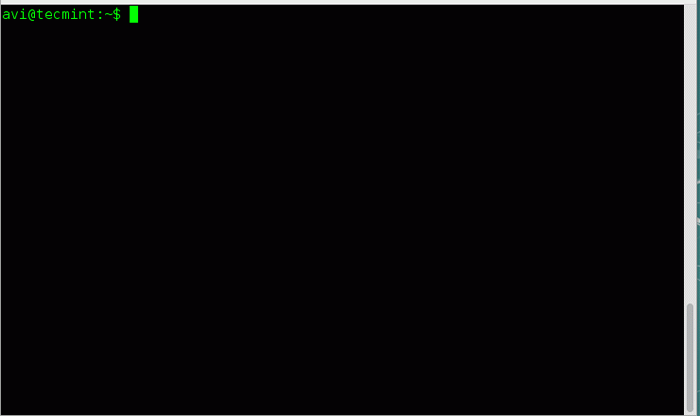 Fichiers de liste des fichiers en longue date
Fichiers de liste des fichiers en longue date b. LS Command Listing Le nom des fichiers au format de liste long avec le nom du fichier d'auteur appartient, lorsqu'il est utilisé avec Switch (-auteur) avec Switch (-l).
# ls -l --author
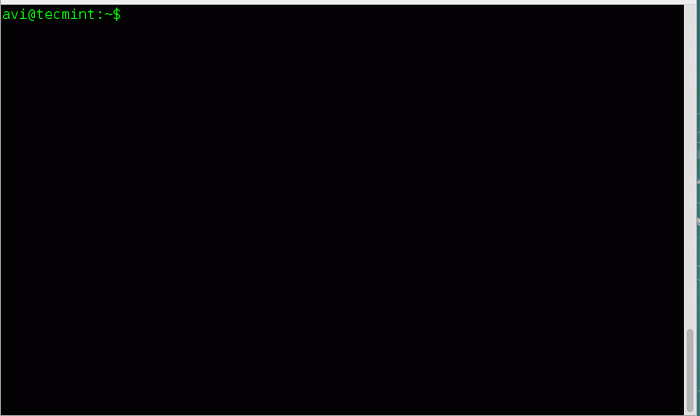 Liste des fichiers par auteur
Liste des fichiers par auteur c. commandes ls répertoriant le nom des fichiers sans le nom de son propriétaire, lorsqu'il est utilisé avec Switch (-g).
# ls -g
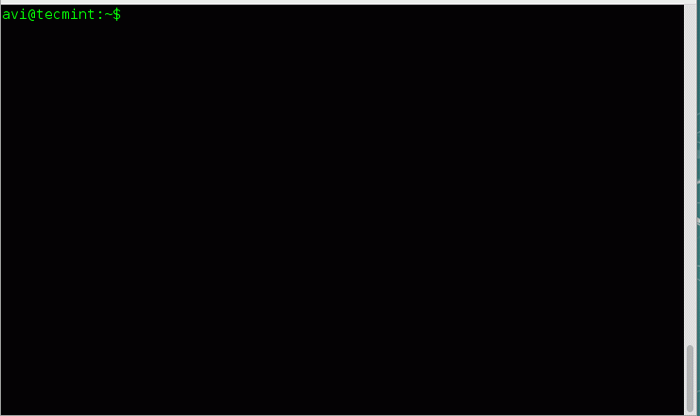 Lister les fichiers sans imprimer le nom du propriétaire
Lister les fichiers sans imprimer le nom du propriétaire d. Les commandes LS répertorient le nom des fichiers au format de liste long sans le nom du groupe qu'il appartient, lorsqu'il est utilisé avec Switch (-g) avec Switch (-l).
# ls -gl
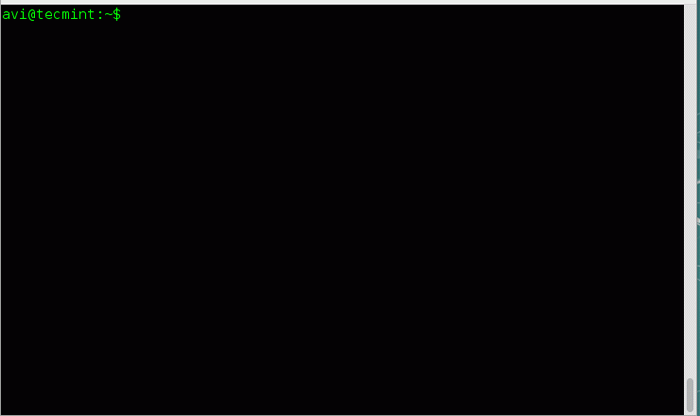 Liste des fichiers sans groupe d'impression
Liste des fichiers sans groupe d'impression 2. Imprimez la taille des fichiers et dossiers dans le répertoire actuel, au format lisible par humain. Comment allez-vous faire ça?
Eh bien, nous devons utiliser Switch -H (lisible par l'homme) avec Switch (-l) et / ou (-s) avec la commande ls pour obtenir la sortie souhaitée.
# ls -hl
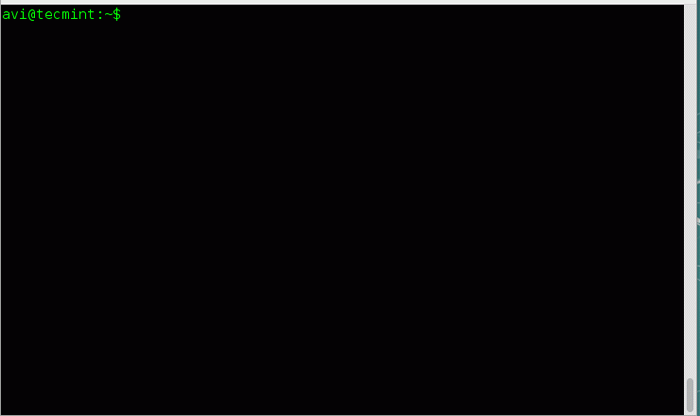 Liste des fichiers au format lisible par humain
Liste des fichiers au format lisible par humain # ls -hs
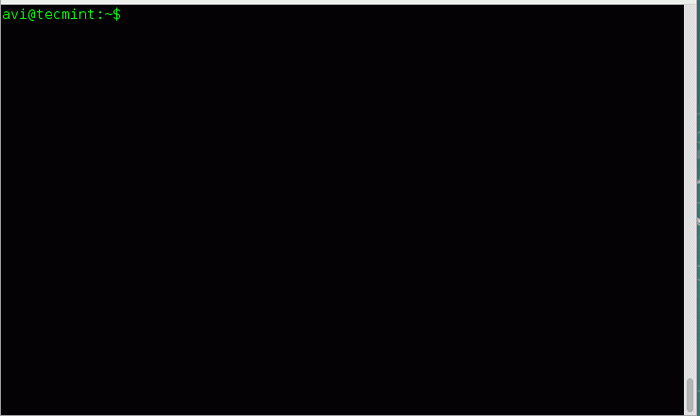 Tailles de fichiers de liste au format de liste longue
Tailles de fichiers de liste au format de liste longue Note: L'option -H utilise le pouvoir de 1024 (standard en calcul) et sort la taille des fichiers et des dossiers dans les unités de K, M et g.
3. Eh bien, si le commutateur (-H) est de taille en puissance de 1024, c'est-à-dire que les valeurs de puissance d'autre sont prises en charge dans la commande LS?
Il existe un interrupteur -si qui est similaire à Switch -H. La seule différence est le commutateur -si utilise la puissance de 1000 contrairement à l'interrupteur -H qui utilise la puissance de 1024.
# ls -si
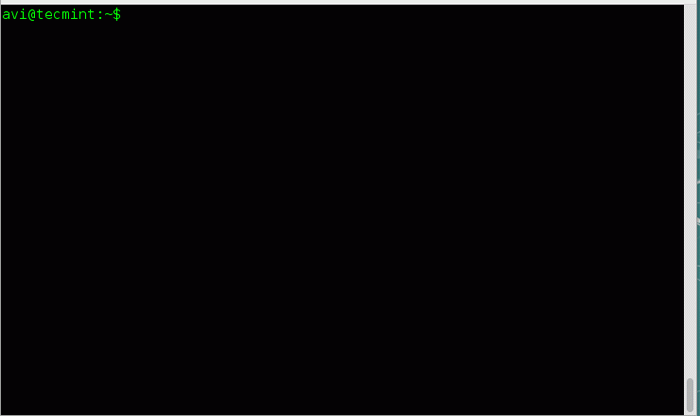 Valeurs de puissance prises en charge de la commande LS
Valeurs de puissance prises en charge de la commande LS Il peut également être utilisé avec l'interrupteur -l Pour produire la taille du dossier dans la puissance de 1000, au format de listing long.
# ls -si -l
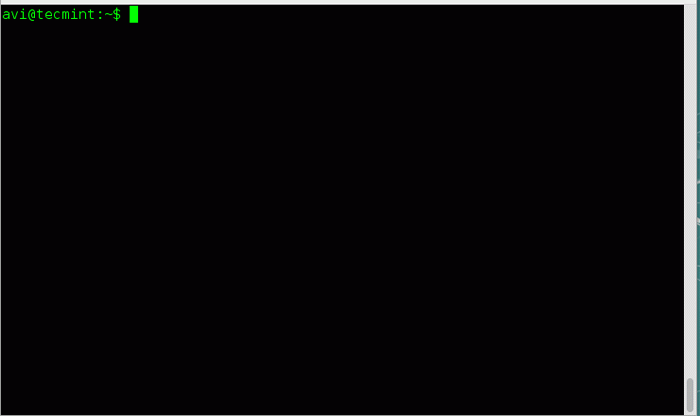 Liste des fichiers par valeurs d'alimentation
Liste des fichiers par valeurs d'alimentation 4. Vous êtes censé imprimer le contenu d'un répertoire séparé avec une virgule. Est-il possible? Peut-il être fait au format de listing long?
Ouais! Linux Commande LS peut sortir le contenu d'un répertoire séparé par la virgule lorsqu'il est utilisé avec le commutateur (-m). Étant donné que ces entrées séparées de virgule sont remplies horizontalement, la commande LS ne peut pas séparer le contenu avec une virgule lors de l'énumération du contenu verticalement.
# ls -m
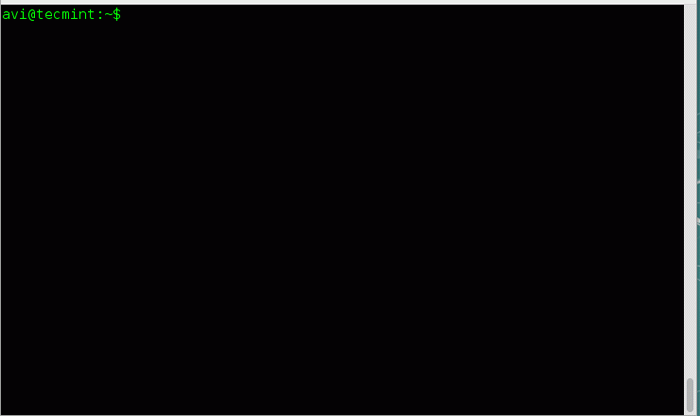 Imprimer le contenu du répertoire par virgule
Imprimer le contenu du répertoire par virgule Lorsqu'il est utilisé dans le format d'inscription long, commutateur -m devient inutile.
# ls -ml
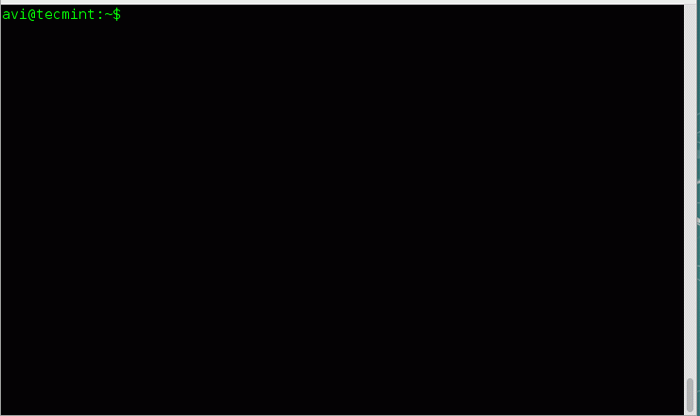 Énumérer le contenu horizontalement
Énumérer le contenu horizontalement 5. S'il y a un moyen d'imprimer le contenu d'un répertoire à l'envers? je.e., dans le sens inverse.
Ouais! La situation ci-dessus peut facilement être réalisée en utilisant le commutateur -r. L'interrupteur '-r'Inverser l'ordre de sortie. Il peut également être utilisé avec l'interrupteur -l (Format d'inscription long).
# ls -r
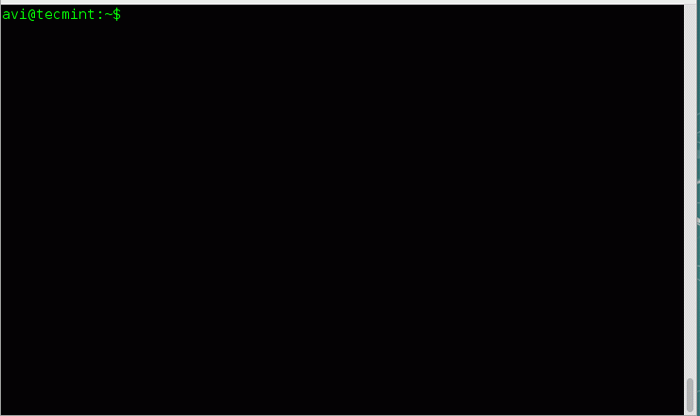 Liste du contenu dans l'ordre inverse
Liste du contenu dans l'ordre inverse # ls -rl
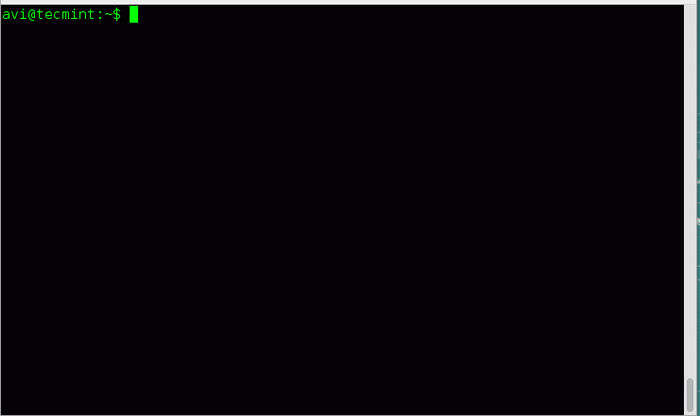 Contenu de la liste longue dans l'ordre inverse
Contenu de la liste longue dans l'ordre inverse 6. Vous avez une situation pour imprimer les sous-répertoires récursivement. Comment allez-vous réaliser cette situation? Attention uniquement aux sous-répertoires et aucun fichier.
D'accord! C'est assez facile avec l'interrupteur -R Lorsqu'il est utilisé avec la commande ls. Il peut en outre être regroupé avec d'autres options comme -l (Longue liste) et -m (Comma séparé), etc.
# ls -r
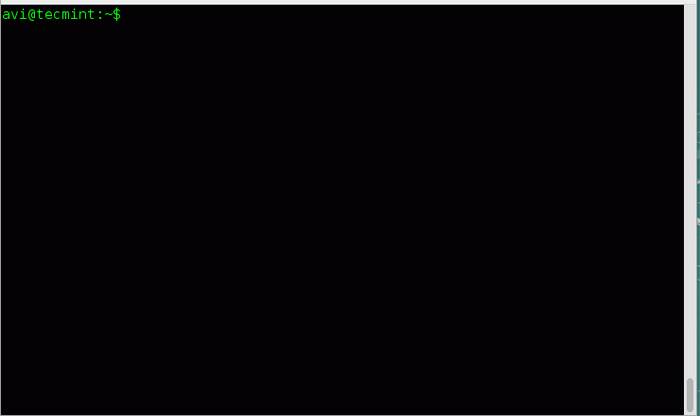 Imprimer les sous-répertoires en récursivement
Imprimer les sous-répertoires en récursivement 7. Comment trier les fichiers en fonction de la taille?
L'option de ligne de commande Linux -S Lorsqu'il est utilisé avec LS donne la sortie souhaitée. Pour trier les fichiers en fonction de la taille de l'ordre descendant avec le plus grand fichier énuméré au premier et le plus petit enfin.
# ls -s
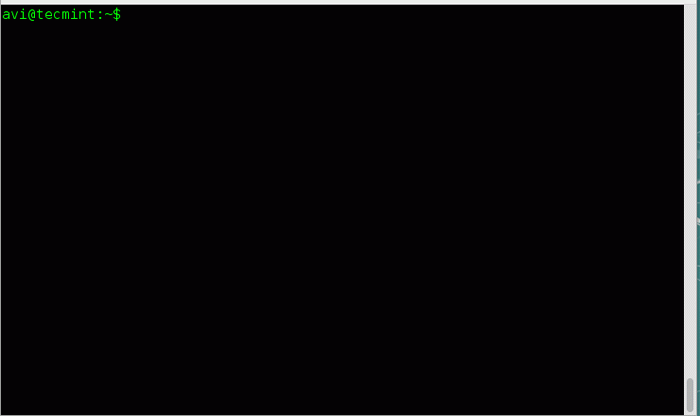 Trier les fichiers avec la commande LS
Trier les fichiers avec la commande LS Pour trier les fichiers en fonction de la taille dans l'ordre descendant avec le plus petit fichier énuméré au premier et le plus grand enfin.
# ls -sr
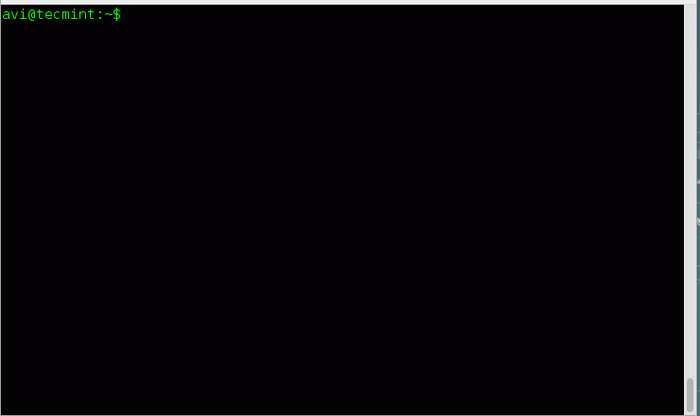 Trier les fichiers en ordre décroissant
Trier les fichiers en ordre décroissant 8. Énumérez le contenu d'un répertoire sans aucune information supplémentaire apparaissant un fichier par ligne.
L'interrupteur -1 vient à secourir ici. Commande LS avec commutateur -1 Sortir le contenu du répertoire avec un fichier par ligne et aucune information supplémentaire.
# ls -1
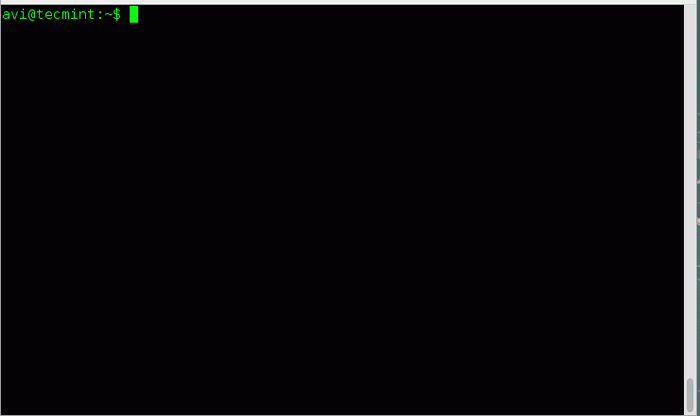 Énumérez les fichiers sans information
Énumérez les fichiers sans information 9. Vous avez une situation dans laquelle vous devez imprimer le contenu d'un répertoire sur la sortie standard entourée de doubles devis. Comment allez-vous faire ça?
Il existe une option -Q (nom de devis) qui étend le contenu de LS enfermé en doubles devis.
# ls -q
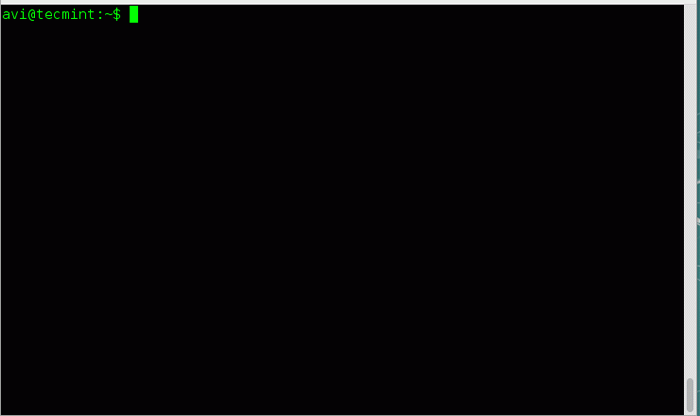 Imprimer des fichiers avec des devis doubles
Imprimer des fichiers avec des devis doubles dix. Vous travaillez dans un répertoire qui contient beaucoup de fichiers et de dossiers. Vous devez imprimer le nom des dossiers avant les répertoires. Comment allez-vous obtenir cela?
# LS - GROUP-DIRECTIONS-FIRST
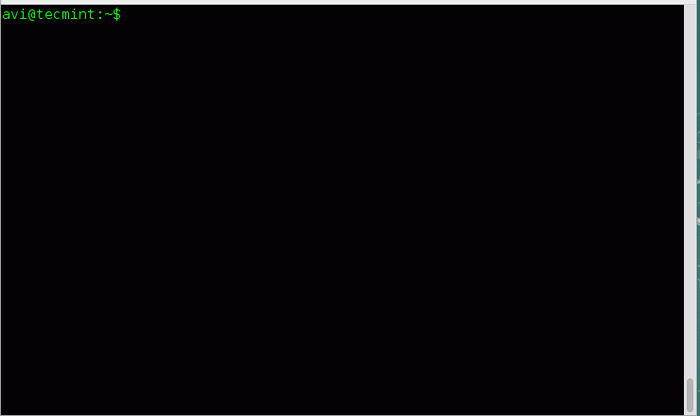 Imprimez d'abord les répertoires
Imprimez d'abord les répertoires C'est tout pour le moment. Nous proposerons la prochaine partie de cette série d'articles sur les astuces de commande «LS» excentriques. Jusque-là, restez à l'écoute et connecté à Tecmint. N'oubliez pas de nous fournir des commentaires précieux dans la section des commentaires ci-dessous. Aimez-nous et partagez-nous et aidez-nous à nous propager!
- « Comment sécuriser les services réseau à l'aide de Wrappers TCP dans Linux
- Comment passer à partir d'Ubuntu 16.04 à Ubuntu 16.10 sur le bureau et le serveur »

